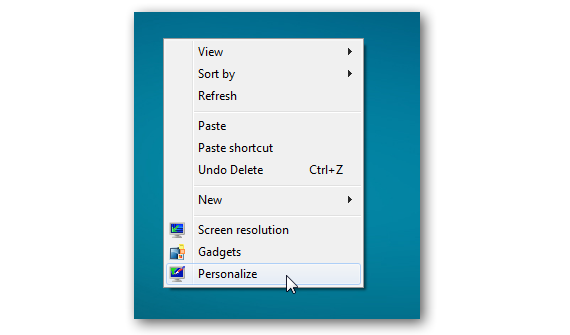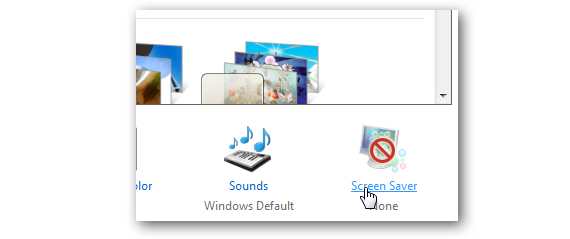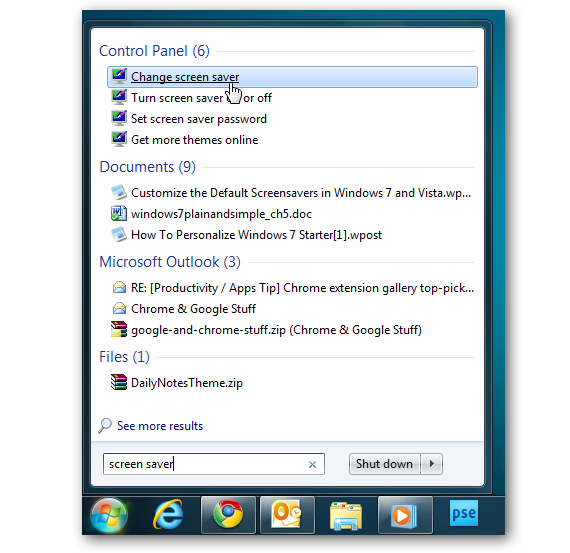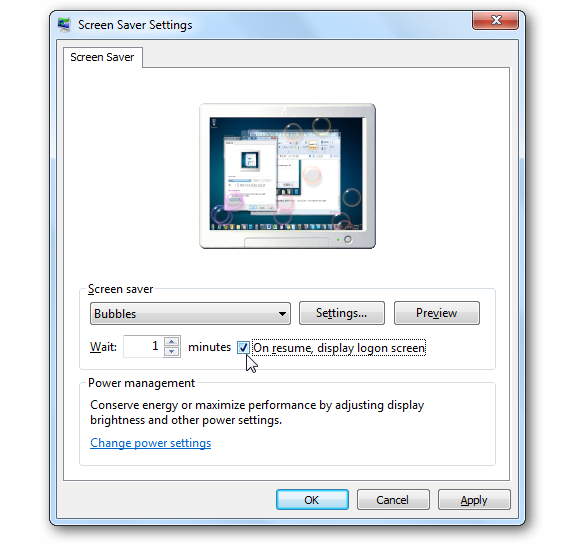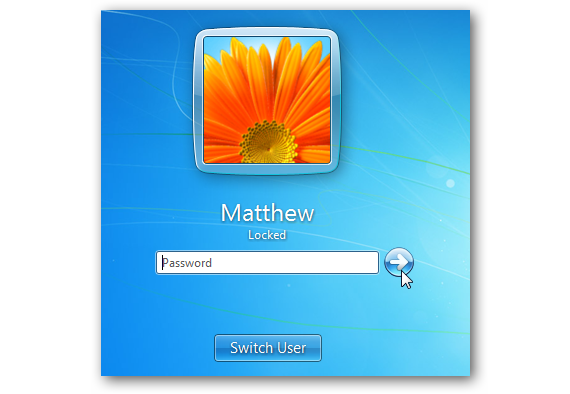Kumbuyuutarkeenu waligiis ma awoodi doono inuu ogaado marka aan kaligiis uga tagno daqiiqad, inkasta oo aan nahay isticmaale ahaan, haddii aan u imaan karno inaan soo jeedinno muddo wakhti ah, taas oo ku habboonayd inay ku dhowdahay, waxa aan u aragno "ka bixitaankeena dhinaca kooxda." Waxaan horey u soo jeedinay ikhtiyaar xiiso leh dhig sawirada aan ugu jecel nahay soo bandhig ahaan oo ah bogagga Windows 7 desktop-ka, oo ah fikrad aan hadda ku dhammaystiri doonno shaashaddaha caanka ee caanka ah.
Maqaal hore ayaan sidoo kale ku soo sheegnay toobiyeyaasha ugu muhiimsan ee kumbuyuutarka (ama waxaa laga yaabaa inay tahay tan ugu isticmaalka badan) dad aad u tiro badan oo ku jira Windows 7; dhexdooda, waxaan u soo jeedineynaa kuwa xannibaya qalabkeena, wax lagu gaari karo isku dhafka furaha 'CTRL + L'. Ka waran haddii aan kumbuyuutarkeena ka dhigno mid si otomaatig ah u xiran annaga oo soo bandhigeyna shaashad shaasha ah?
Tallaabooyinka hordhaca ah ee lagu xirayo Windows 7 shaashad-shaashad
Hadda, qaar ka mid ah shaqooyinka ugu muhiimsan ee aan adeegsan karno marka la qaabeynayo Windows 7, waxaa si toos ah looga hawlgeliyaa desktop-ka; markaa tusaale ahaan, mawduuca aan mas'uul ka nahay falanqaynta (shaashadda) waxaan u baahan doonaa oo keliya midig u guji meel banaan oo ka mid ah desktop-ka.
Sida aan ku arki karno sawirkii hore, tiro badan oo ikhtiyaarro ah ayaa ka muuqan doona iyaga oo wata menu-ka macnaha guud ku fadhiya; dhexdooda, waxaan dooran doonnaa kan dhaha «habayn«.
Daaqad cusub ayaa isla markiiba furi doonta, taas oo ay ku jiraan xulashooyin kala duwan oo loogu talagalay uqaladeynta desktop-ka Windows 7, waxay kuxirantahay dhadhankeena iyo doorbidkeena isticmaalka. Waa inaanu ahmiyad gaar ah siino qaybta hoose, halkaas oo ah ikhtiyaari ah in loo habeeyo shaashadan (Savers Screen), inaad gujiso ikhtiyaarka la dhaho sida aan ku soo jeedinnay sawirka soo socda.
Windows 7 Faa'iido ahaan, waxay na siisaa waxyaabo kale oo beddel ah si aan u gaarno isla jawiga shaqada, iyadoo aan laga reebin shaashadan. Tusaale ahaan, haddii nidaamkii hore uusan noo shaqeyn ama aanan si ballaaran u aqoon, markaa waxaan dooran karnaa qaab kale oo ka duwan; dhexdeeda, waxaan kaliya ku qasbanaan doonnaa dhagsii badhanka Start Menu (ama riix furaha Windows).
Sawirka aan horey u dhignay wuxuu ina tusayaa waxa aan isku dayeyno inaan sharaxno, maadaama boosaska banaan ee loogu talagalay baaritaanka aan qori karno ereyga «shaashadaha»Ama«ilaaliyaha shaashadda«, Taas oo aan ku heli doonno natiijooyin deg-deg ah oo innagu hagi doona aaggan qaabeynta ee Windows 7.
Jadwalka qufulka Windows 7 leh shaashadda shaashadda
Hagaag, qaybta koowaad ee howlaheena waxaan horeyba ugu fulinay si wax ku ool ah; iyadoo aan loo eegin wadada aan qaadanay gaadho shaashadda shaashadda gudaha Windows 7, waxaan isla markiiba u boodayaa daaqad habeyn loogu talagalay walxahan, waana wax aan ku bogaadin karno sawirka soo socda.
Halkaas waxaan ku leenahay dhowr ikhtiyaar oo aan ku isticmaalno, annaga oo ka mid ah:
- Nooca shaashadda aan rabno inaan adeegsanno.
- Xullo dejimaha shaashadda si aad u dejiso lambarka sirta ah haddii aan rabno.
- Calan waqtiga shaqo la’aanta qalabka si shaashaddu u hawlgasho.
- U bood shaashadda furitaanka markii shaashaddu kacsan tahay.
Marka laga hadlayo xulashadan ugu dambeysa ee aan soo sheegnay, shaashadda shaashadda ayaa sii socon doonta illaa iyo inta qofna uusan taabanin kumbuyuutarka ama jiirka; hadaan dib ugu noqono kumbuyuutarkeena oo aan rabno inaan markale ka shaqeyno markaa waxaan isla markiiba u boodayaa shaashadda soo galitaanka gudaha Windows 7, taas oo ku lug leh, inay tahay inaan qorno erayga sirta ah ee aan kumbuyuutarkeena ku qaabeyno bilowga.
Doorashadan waa mid aad muhiim u ah markay tahay in xisaabta lagu darsado, maadaama ay tahay wadada kaliya ee aan uga hortegi karno isticmaaleyaasha aan loo fasaxin inay galaan nidaamka hawlgalka sidaas darteedna, macluumaadka ka diiwaan gashan mid kasta oo ka mid ah cajaladeenna adag ee maxalliga ah.
Sikastaba, hadii uusan qof kale marin uheynin kumbuyuutarka markaa waad furi kartaa sanduuqan, marka shaashadda ayaa ladilayaa marka aad taabato wixii qalab ah ee kumbuyuutarka (jiirka ama kumbuyuutarka), isla markiiba ku boodaya desktop-ka nidaamka qalliinka.
Macluumaad dheeraad ah - Sida loogu isticmaalo sawiradeena gidaar ahaan Windows 7, Tilmaamaha kumbuyuutarka ee ugu muhiimsan Windows